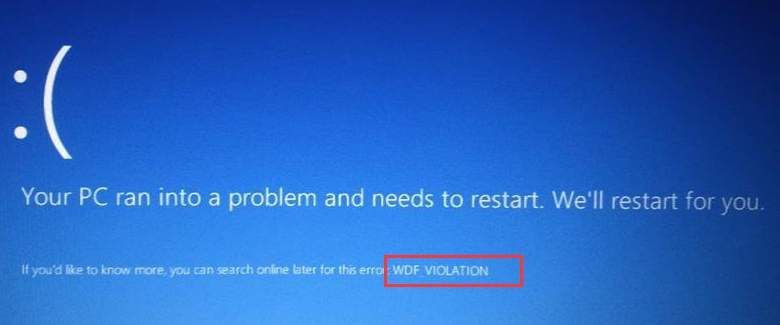
Driver Easy løser WDF_VIOLATION blå skærm-fejlen i Windows 10 med det samme!
WDF_VIOLATION (med WDF står for Windows driverramme ) i Windows 10 angiver normalt, at Windows har fundet en fejl i en rammebaseret driver. Det er mindre sandsynligt, at denne fejl er forårsaget af din hardware. Som sådan er løsningen på dette problem ikke så svær at finde.
I dette indlæg vil vi vise dig nogle af de effektive metoder til at tackle WDF_VIOLATION blue screen of death-problemet på din Windows 10. Du skal muligvis ikke prøve dem alle; bare arbejde dig ned, indtil du finder den, der virker for dig.
Metode 1: Opdater enhedsdrivere
Metode 2: Brug Driver Verifier
Metode 3: Reparer systemfiler
VIGTIG: Du skal være logget ind på Windows på problemcomputeren for at prøve nogen af disse løsninger. Hvis du ikke kan logge på Windows, skal du tænde og slukke for din pc 3 gange for at udføre en hård genstart og genstart den i fejlsikret tilstand , så prøv disse løsninger.
1: Opdater enhedsdrivere
Som nævnt er WDF_VIOLATION normalt forårsaget af visse drivere, skærme eller videodrivere i de fleste tilfælde. Derfor er den nemmeste måde for dig at opdatere enhedsdrivere til din pc.
Der er to måder, hvorpå du kan få de rigtige drivere til dine enheder: manuelt eller automatisk.
Manuel driveropdatering – Du kan opdatere dine drivere manuelt ved at gå til producentens websted og søge efter den seneste korrekte driver. Bemærk, at du altid skal gå til pc-producenten, hvis du er en bærbar bruger.
Automatisk driveropdatering – Hvis du ikke har tid, tålmodighed eller computerfærdigheder til at opdatere dine drivere manuelt, kan du i stedet gøre det automatisk med Driver nemt .Driver Easy genkender automatisk dit system og finder de korrekte driveretil dit system og din variant af Windows 10, og det vil downloade og installere dem korrekt:
en) Hent og installer Driver Easy.
2) Kør Driver Easy og klik Scan nu knap. Driver Easy vil derefter scanne din computer og opdage eventuelle problemdrivere.
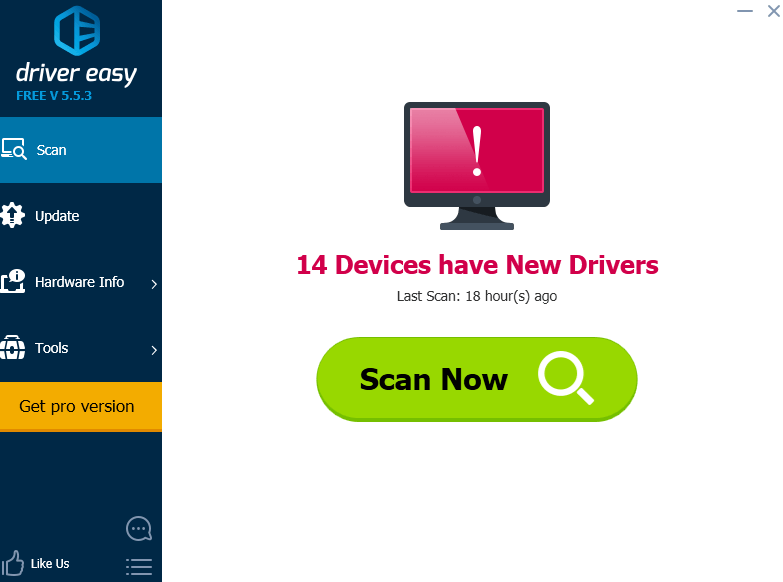
3) Klik på Opdatering knappen ved siden af de markerede enheder for automatisk at downloade driverne, så kan du manuelt installere dem (du kan gøre dette med den GRATIS version).
Eller klik Opdater alle for automatisk at downloade og installere den korrekte version af alle de drivere, der mangler eller er forældede på dit system (dette kræver Pro version – du bliver bedt om at opgradere, når du klikker Opdater alle ).
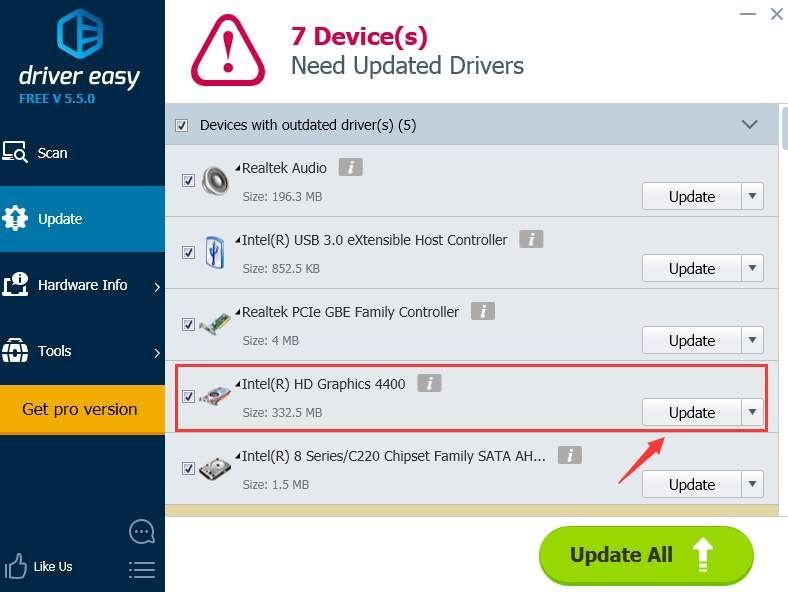
2: Brug Driver Verifier
Advarsel : Du skal være i gruppen Administratorer på computeren for at bruge Driver Verifier. Midt i sessionen kunne din pc krak . Så det skal bruges, når du har sikkerhedskopieret alle dine vigtige data og filer.
Driver verifier er et værktøj leveret af Microsoft til at overvåge Windows-kernetilstandsdrivere og grafikdrivere for at opdage ulovlige funktionshandlinger, som kan være skadelige for systemet. For at aktivere det:
1) Tryk på på dit tastatur Windows nøgle og x på samme tid, så vælg Kommandoprompt (admin) .
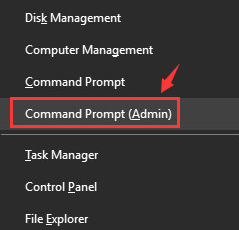
Når du bliver bedt om at give administratortilladelse, skal du klikke Ja .

2) Type verifikator i kommandopromptvinduet. Så slå Gå ind .
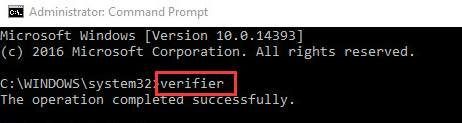
3) Vælg Opret standardindstillinger og klik derefter Næste at fortsætte.
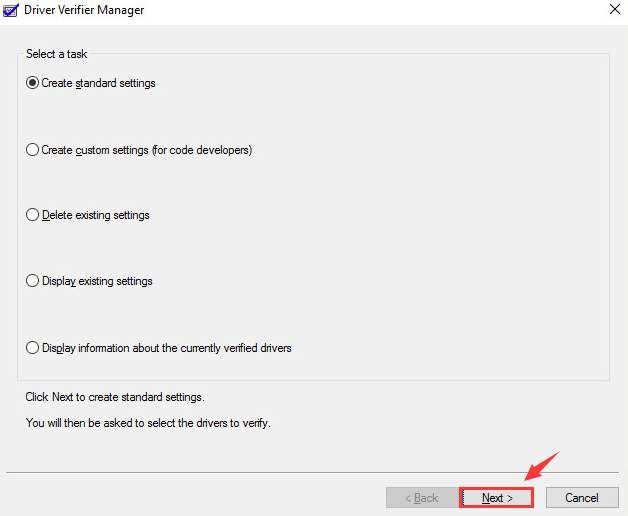
4) Vælg Vælg automatisk alle drivere installeret på denne computer . Så slå Afslut knappen for at starte bekræftelsen.
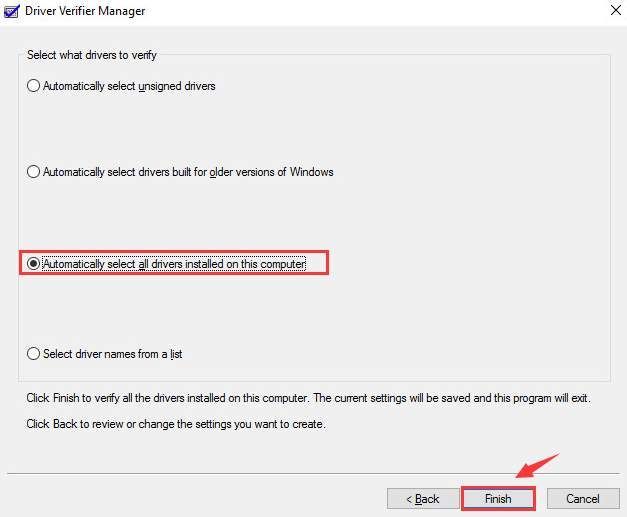
Når registreringsprocessen er færdig, skal du bare følge instruktionerne for at slippe af med WDF_VIOLATION blå skærm-fejlen rettet.
Rettelse 3: Reparer systemfiler
WDF_Violation blå skærm fejlen kan være forårsaget af manglende, korrupte eller beskadigede systemfiler på din computer. For at se, om dette er tilfældet, skal du køre en Windows-reparation.
Der er to måder, du kan reparere mulige problemer med dine systemfiler på:
Reparer og erstat korrupte systemfiler med Reimage
Reimage er et værktøj med speciale i Windows-reparation. Med Reimage , vil den foreløbige scanner din computers operativsystem for virus, malware, manglende, beskadigede eller korrupte filer, derefter fjerner den alle problematiske filer fundet og erstatter dem med nye sunde filer. Det er som en ren geninstallation af dit operativsystem, bortset fra at du ikke mister nogen brugerdata og alle programmer, indstillingerne er præcis som de er før reparationen.
Sådan bruger du Reimage til at køre en Windows-reparation:
en) Hent og installer Reimage.
2) Åbn Reimage og klik Ja .

3) Vent på, at Reimage kører en scanning på din pc. Processen kan tage et par minutter.

4) Når scanningen er færdig, får du en oversigt over de problemer, der er fundet på din computer. Hvis du skal fortsætte med reparationsfunktionen, skal du købe den fulde version.
 Den fulde version af Reimage kommer med en 60-dages pengene-tilbage-garanti og fuld tilpasset support. Hvis du støder på problemer, mens du bruger Reimage, eller hvis det ikke virker for dig, så tøv ikke med at kontakte Reimage supportteam .
Den fulde version af Reimage kommer med en 60-dages pengene-tilbage-garanti og fuld tilpasset support. Hvis du støder på problemer, mens du bruger Reimage, eller hvis det ikke virker for dig, så tøv ikke med at kontakte Reimage supportteam . 5) Genstart din computer for at ændringerne træder i kraft.
6) Tjek din computer for at se, om WDF_Overtrædelse BSOD problemet er blevet rettet.
Rettelse 3: Kør en Windows-reparation
WDF_Violation blå skærm fejlen kan være forårsaget af manglende, korrupte eller beskadigede systemfiler på din computer. For at se, om dette er tilfældet, skal du køre en Windows-reparation.
Der er to måder, du kan reparere mulige problemer med dine systemfiler på:
Reparer og erstat korrupte systemfiler med Reimage
Reimage er et værktøj med speciale i Windows-reparation. Med Reimage , vil den foreløbige scanner din computers operativsystem for virus, malware, manglende, beskadigede eller korrupte filer, derefter fjerner den alle problematiske filer fundet og erstatter dem med nye sunde filer. Det er som en ren geninstallation af dit operativsystem, bortset fra at du ikke mister nogen brugerdata og alle programmer, indstillingerne er præcis som de er før reparationen.
Sådan bruger du Reimage til at køre en Windows-reparation:
en) Hent og installer Reimage.
2) Åbn Reimage og klik Ja .

3) Vent på, at Reimage kører en scanning på din pc. Processen kan tage et par minutter.

4) Når scanningen er færdig, får du en oversigt over de problemer, der er fundet på din computer. Hvis du skal fortsætte med reparationsfunktionen, skal du købe den fulde version.
 Den fulde version af Reimage kommer med en 60-dages pengene-tilbage-garanti og fuld tilpasset support. Hvis du støder på problemer, mens du bruger Reimage, eller hvis det ikke virker for dig, så tøv ikke med at kontakte Reimage supportteam .
Den fulde version af Reimage kommer med en 60-dages pengene-tilbage-garanti og fuld tilpasset support. Hvis du støder på problemer, mens du bruger Reimage, eller hvis det ikke virker for dig, så tøv ikke med at kontakte Reimage supportteam . 5) Genstart din computer for at ændringerne træder i kraft.
6) Tjek din computer for at se, om WDF_Overtrædelse BSOD problemet er blevet rettet.
Kør SFC-scanning
Kontrolprogram til systemfiler ( SFC ) er en praktisk funktion i Windows, der hjælper med at scanne dine systemfiler og reparere manglende eller beskadigede systemfiler (inklusive dem, der er relateret til BSOD ). Til køre SFC-scanningen :
1) Tryk på på dit tastatur Windows logo nøgle og type cmd . Højreklik derefter på Kommandoprompt og klik Kør som administrator .
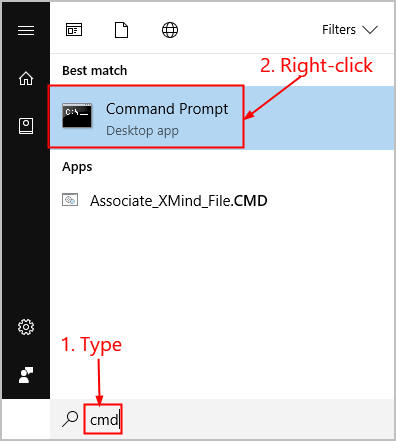
2) Klik Ja når du bliver bedt om at bekræfte.
3) Skriv i kommandopromptvinduet sfc /scannow og tryk Gå ind .
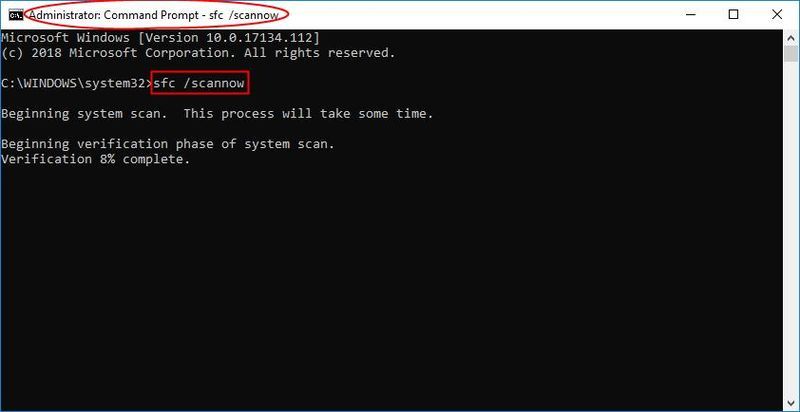
Det vil tage noget tid for SFC at erstatte de beskadigede systemfiler med nye, hvis den opdager nogen, så vær tålmodig.
4) Genstart din computer for at ændringerne træder i kraft.
5) Tjek din computer for at se, om WDF_Overtrædelse BSOD problemet er blevet rettet.
- BSOD






